【インスタ】予約投稿できる公式ツール!クリエイタースタジオの使い方

本日はクリエイタースタジオについてお伝えします!
 ヤッピー
ヤッピー
投稿を頑張っている人には有益な情報です!
インスタグラムで一番大変なのは毎日投稿です。
僕もインスタグラムを頑張ろうと決めて、半年間毎日投稿すると決めた時は頑張れました。
今やれって言われると、結構大変で気が重いです!
しかしインスタグラムは投稿が大切です。
毎日同じ時間に投稿することで、ファンも増えます。
またインスタグラムのアルゴリズムにものれて、人気投稿に出してくれるといったメリットもあります。
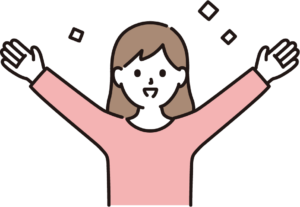
とはいえインスタグラムで毎日投稿するのでとても大変ですよね・・。
しかし毎日投稿ができる裏技的ツールがあります!
また今までインスタグラム はスマホ優先でした。
スマホからでないと使えない機能や、パソコンからだと使いづらいイメージはありました。
しかし今回の裏技的ツールは、スマホからは使えませんが、パソコンからは使えるツールです。
こちらのツールでは「予約投稿」ができます。
10分後から半年後までの投稿を何投稿でも予約ができ、編集も可能です。
今回はそんなツールをご紹介します。
このツールを使うと、毎日投稿が今まで大変だった人が気軽に手軽に投稿を続けられます。
おすすめの使い方としては、インスタグラム投稿作成日を決めて、3日分や10日分作成するやり方です。
なおかつインスタグラムの正式なツールなので無料ですので安心してください。
今回は実際に僕がパソコンを使って投稿実際してみます!
動画で見たい方はこちら!
クリエイタースタジオの準備
では予約投稿ができるインスタグラムのクリエイタースタジオの使い方について説明します。
まずは、予約投稿の事前準備が3つ必要になります。
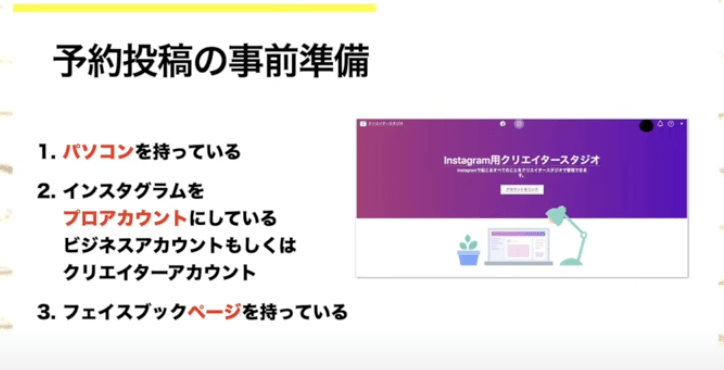
まず1つ目ですがこのツールはパソコンでしか使えませんのでパソコンを用意しましょう。
残念ですが、スマホだけの方は使えませんのでご了承ください。
次に、2つめはインスタグラム をプロアカウントにしていることが条件です。
インスタグラムには、ビジネスアカウントとクリエイターアカウントがあります。
これらをまとめたのがプロアカウントです。
個人のインスタグラムも 簡単にビジネス用に簡単に切り替えることができます。
手順も簡単ですが、今回はこの話をしてしまうと長くなってしまうので割愛させていただきます。
3つ目は、フェイスブックページを持っているかです。
クリエイタースタジオは インスタグラムにも使えますが、フェイスブックページとも関連があります。
フェイスブックには、フェイスブックページという個人のページとビジネス用のページがあります。
そのフェイスブックページのビジネス用のページを作成しないといけません。
こちらは個人の方でも作成できますので、試してみてください。
大切なのは
・パソコンを持っている
・インスタグラムをプロアカウントにしている
・ フェイスブックページを持っている
この3つが揃えばクリエイタースタジオを使うことができます。
クリエイタースタジオでの実際の操作
ではクリエイタースタジオで何ができるか説明します。
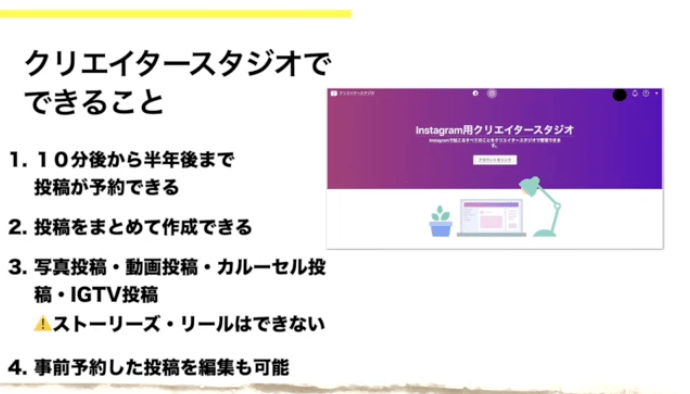
1つ目は10分後から半年後までの予約投稿ができます。
写真などを追加しておけば自分が決めた時間に投稿してくれます。
2つ目は投稿をまとめて作成できます。
あらかじめまとめてパソコンで作っておけば、どんどん予約投稿することができます。
3つめは写真投稿、動画投稿、カルーセル投稿、IgTv投稿全てできます。
ただストーリーズやリールはスマホからしか投稿できません。
4番目は、事前に予約した投稿を編集も可能です、
すでに予約済みでも投稿する前であれば変更することができます。
では実際にインスタグラムの予約投稿をしていきます。
まずは、クリエイタースタジオと検索します。
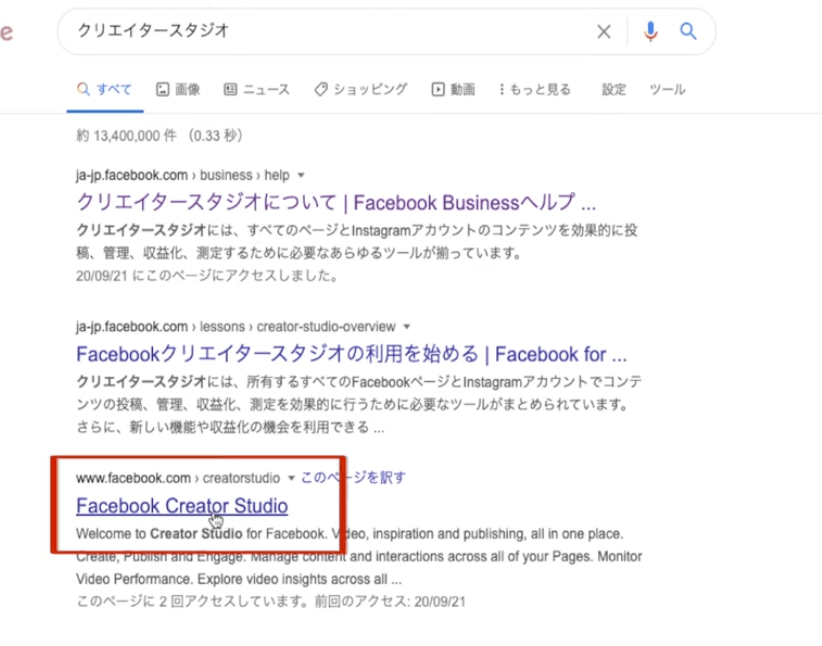
この上から3つ目にあるサイトをクリックします。
そうするとこのページの上にフェイスブックページのマークとインスタグラムのマークが出てきます。
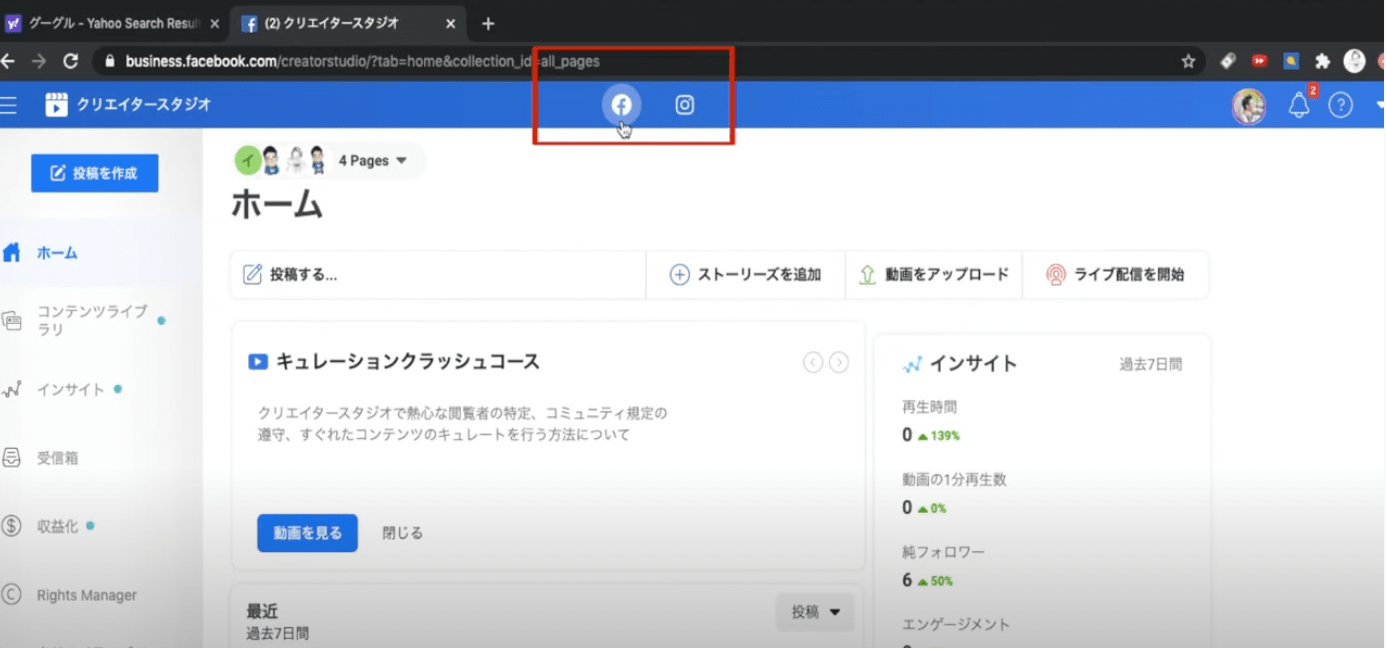
インスタグラムのマークを押します。
そうすると管理ページが表示され、ここがクリエイタースタジオになります。
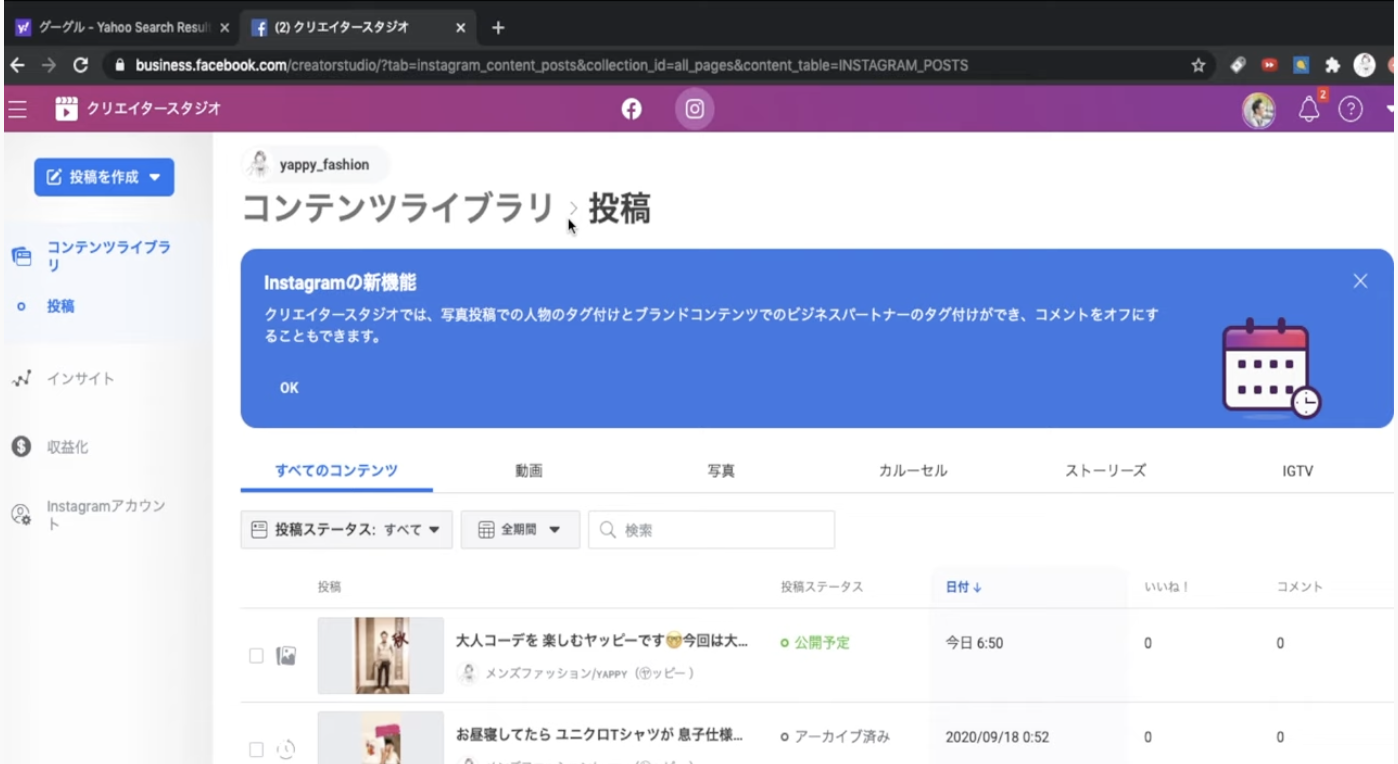
このページにならない方は、「リンクしてください」などの案内が出ますので手順に沿って、設定まで終わらせましょう。
紐付いてると先程のページになります。
ここから予約投稿ができます。
まず左のところに「投稿作成」で予約投稿や実際の投稿できます。
コンテンツライブラリでは、「全てのコンテンツ」にカーソルがあります。今まで投稿した内容が入っています。
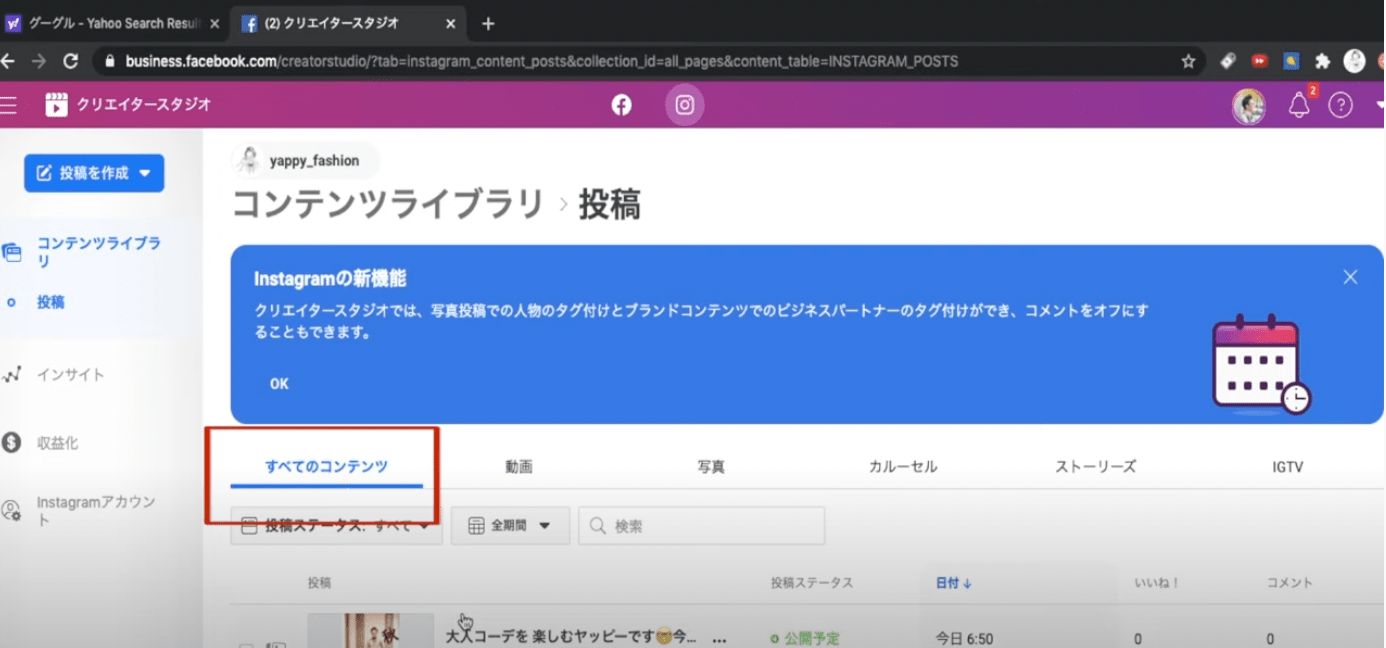
動画は複数枚投稿のカルーセルなど見ることができます。
ストーリー投稿はできませんが、内容を見たりすることができます。
このようにどんな内容をアップしたか確認できます。
インサイトは、実際のデータです。
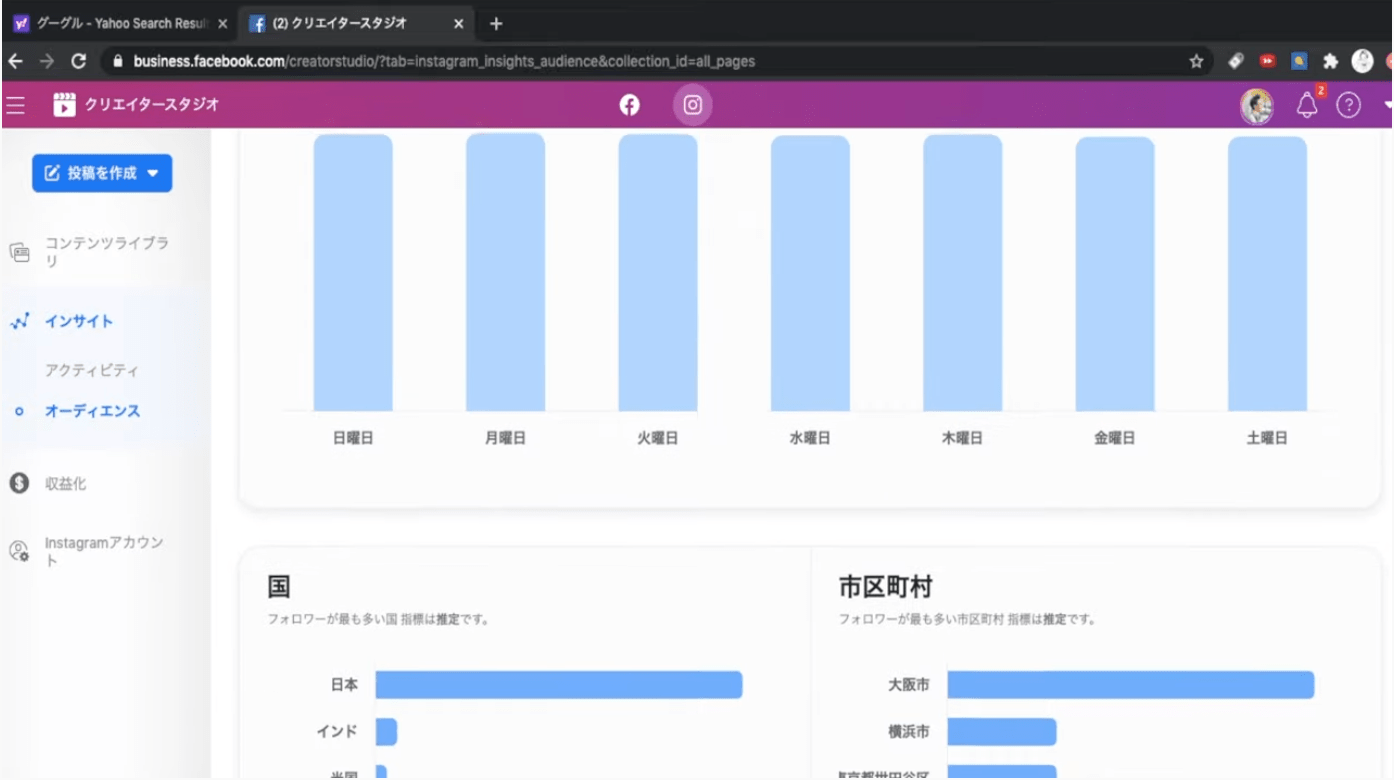
ビジネスアカウントの人などはインスタグラム内でも見ることができます。
オーディエンスは年齢や性別がわかります。
こちらでフォロワーがログインしてる時間や国などわかります。
投稿作成方法
では今回「Instagramフィード投稿」の作成の流れを説明します。
「Instagramフィード投稿」を押すと作成画面になります。
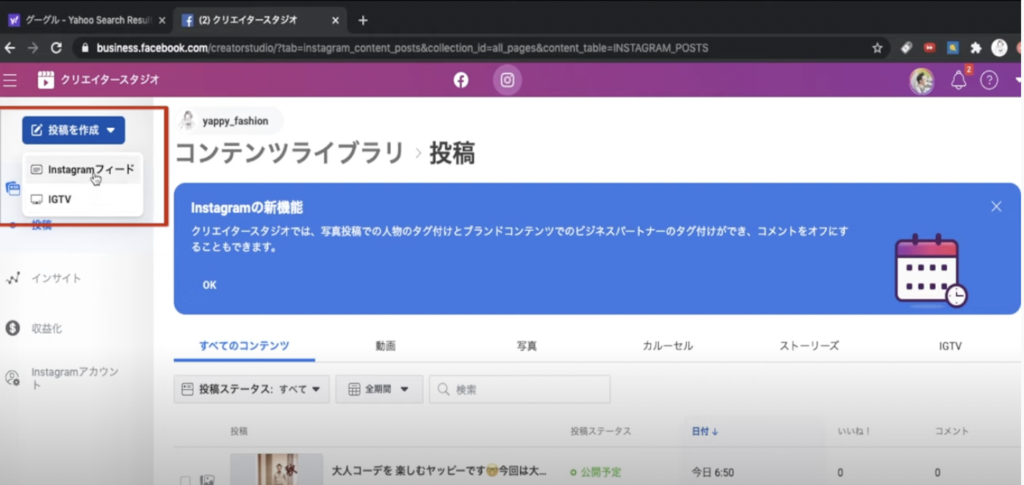
まずは「コンテンツを追加」を押すと、「ファイルアップロードから」と「Facebook ページから」が出てきます。
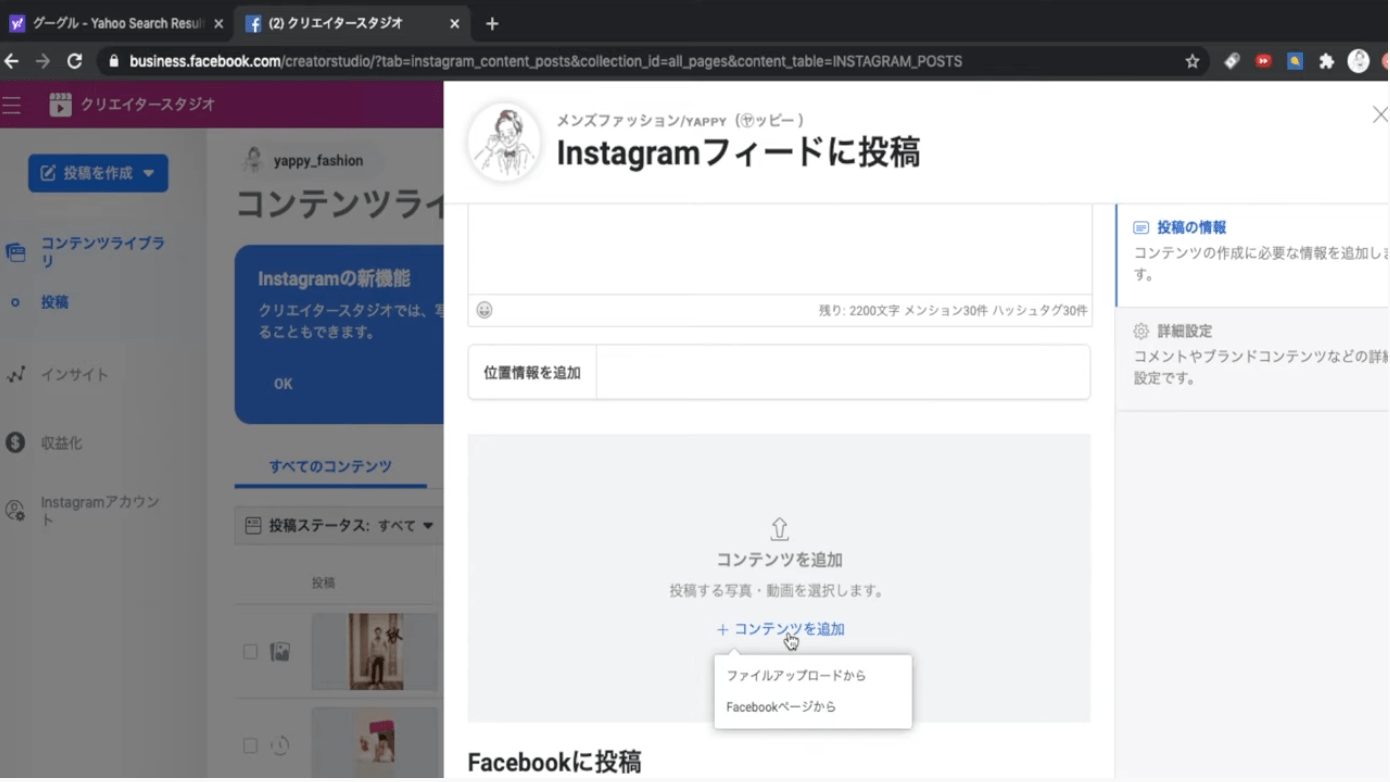
事前にパソコンに写真や動画を入れておいて、アップロードするのがいいでしょう。
事前にあげたい投稿を決めて追加します。
今回僕の場合は複数枚追加します。
アップロードでは10枚まで追加することができます。
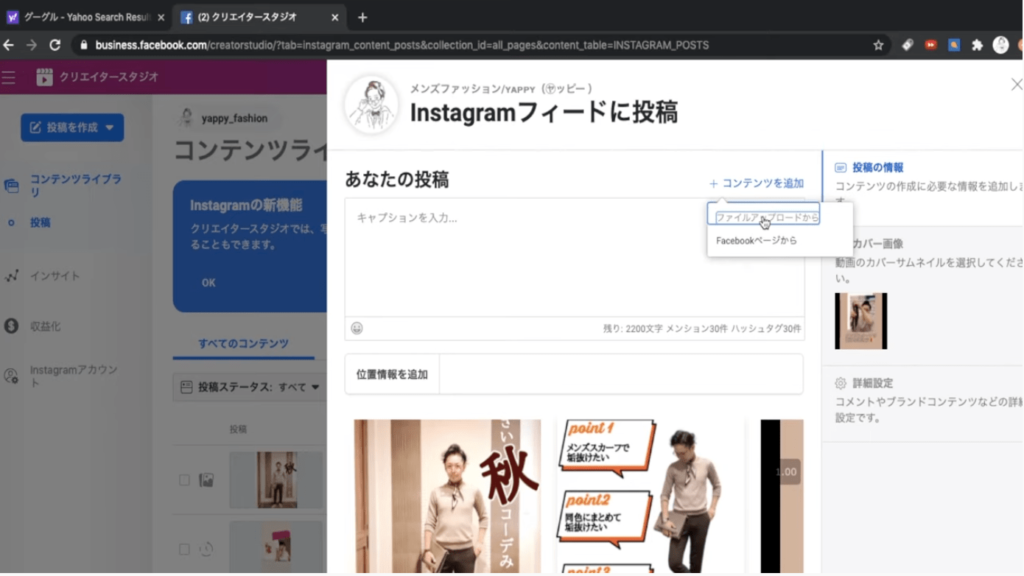
最後までアップロードできたら、サイズを合わせていきます。
写真の下にある「メディアの切り取り」を押します。
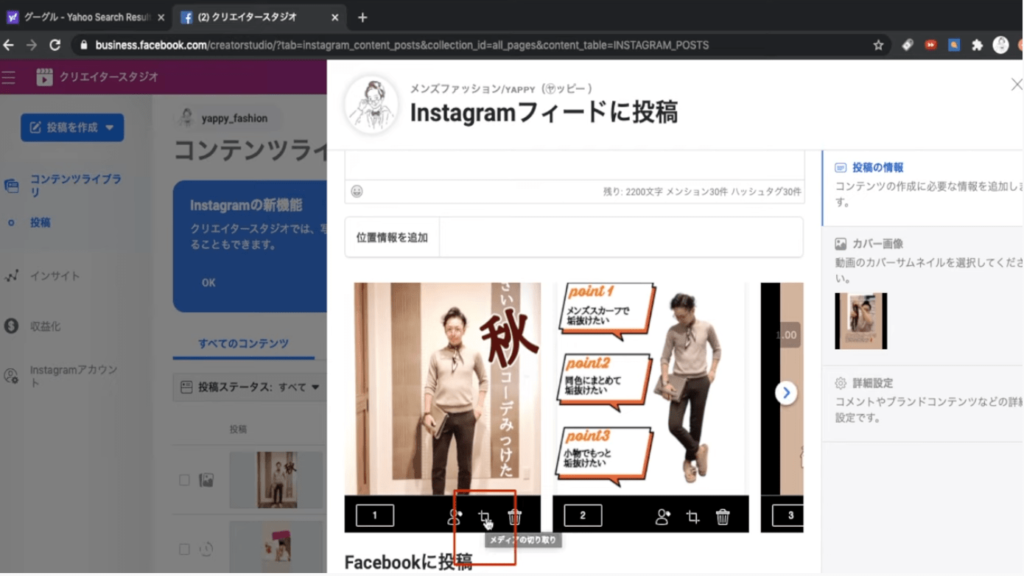
そうするとこのページのどの部分を画像として出すか表示されます。
「スクエア」「横長」と「縦長」があり、今回は縦長でサイズを合わせます。
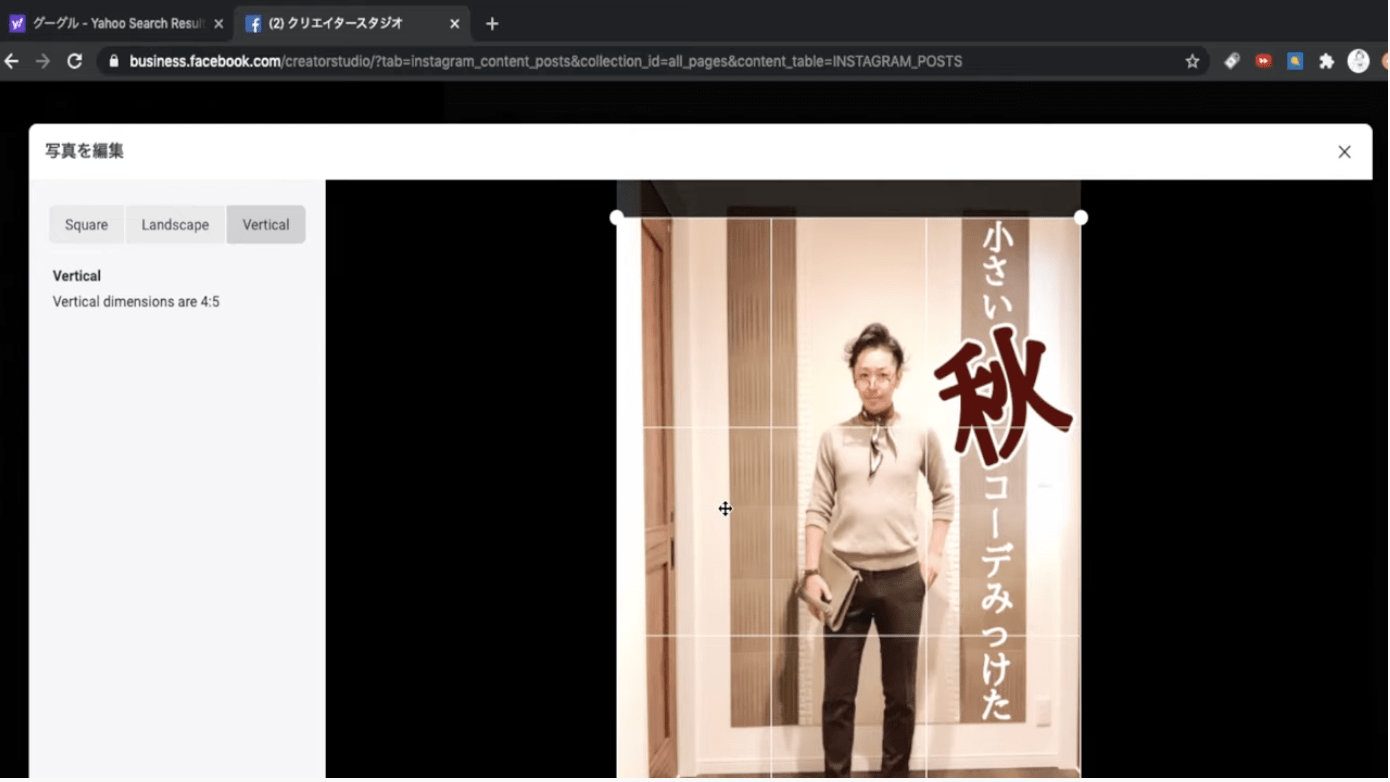
これで、問題なければ保存します。
これで動画は形を変えられないので、先に形を決めておきましょう!
このように縦長、スクエア、など投稿の形を自由にアレンジできます。
順番が間違ってる場合は消してアップロードもできます。
キャプションも文字を入れていきます。
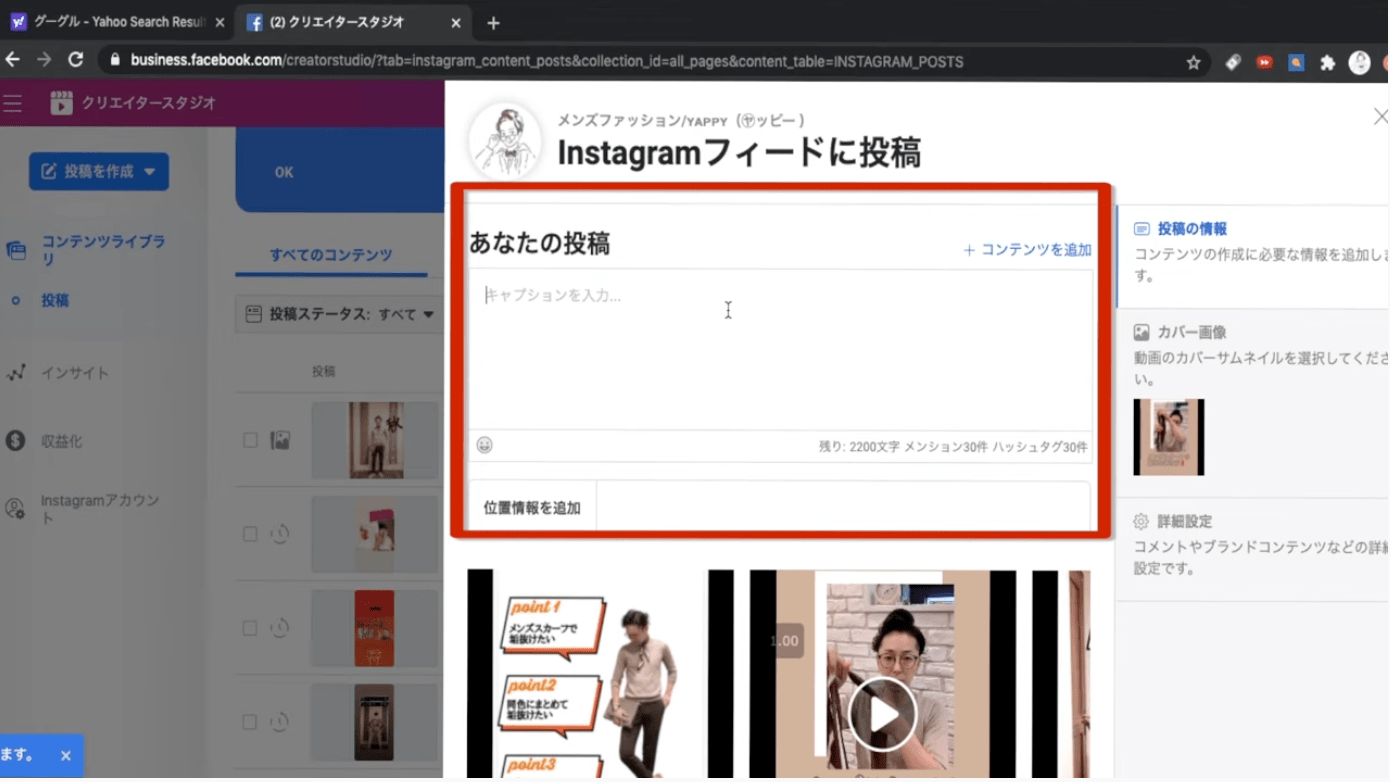
コピペやメモ機能を使い、文字を入れなどを行うといいですね。
ハッシュタグに関しては、スマホですとハッシュタグ数がでますが、パソコンは出ません。
しかし他の関連してるようなハッシュタグキーワードは出てきます。
ハッシュタグが今一つ入れたのでハッシュタグが、残り29件となっています。
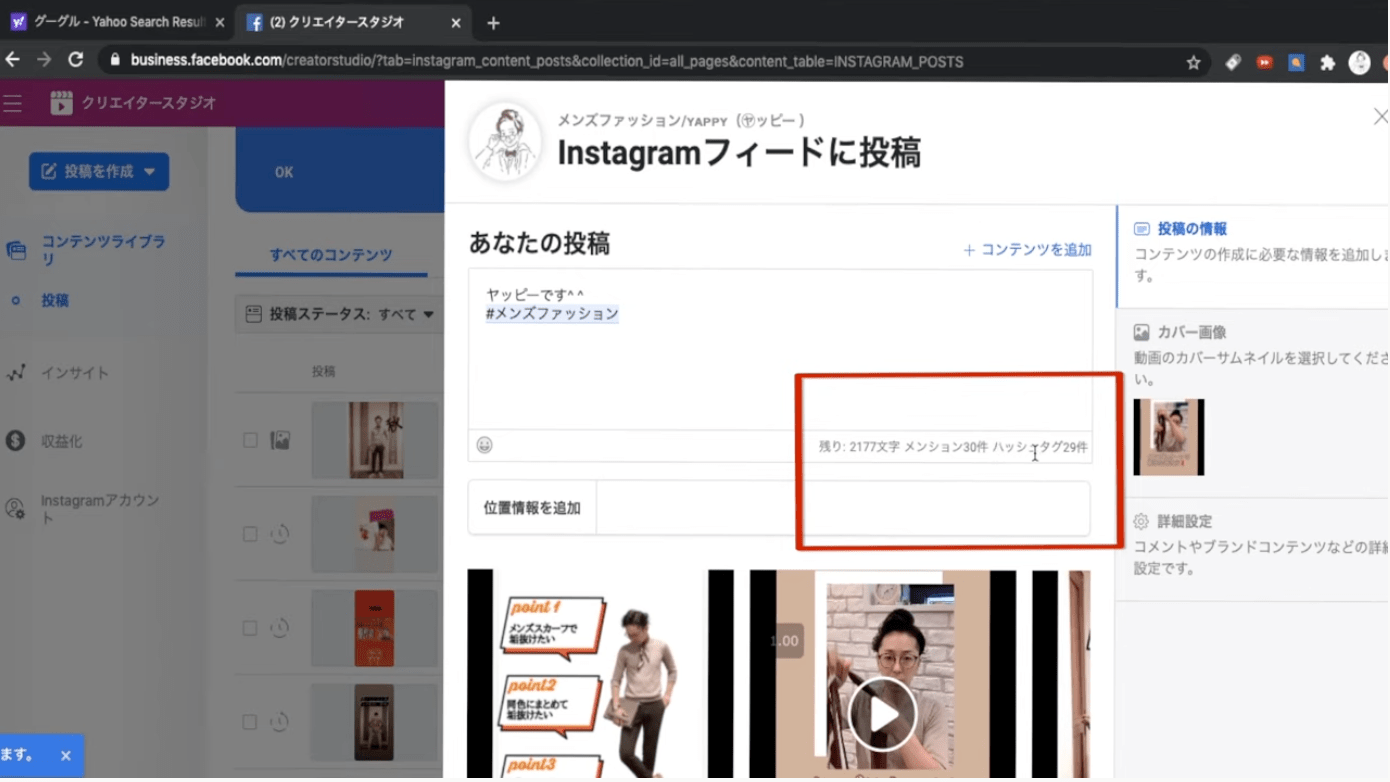
メンションやタグ付けもできますしハッシュタグも30個まで入れることができます。
文字も2200文字まで入れることができます。
また位置情報です。例えばお食事処やお店も位置情報を追加することができます。
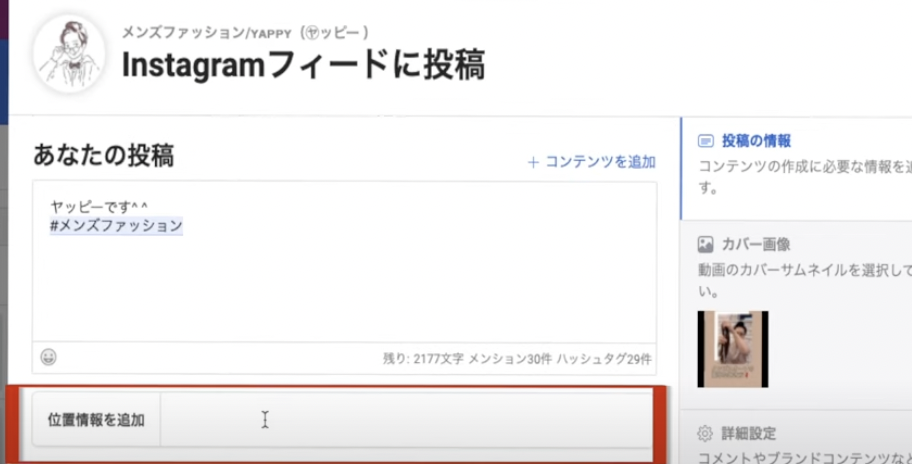
必ず入れてほしいのは、写真や動画、キャプションです。
また「フェイスブックにも一緒にこれを投稿しますか」にチェックを入れたら同時投稿もできます。
動画の場合は新しい機能として、カバー画像でどこの画像を一番初めの表紙にするかが選べます。
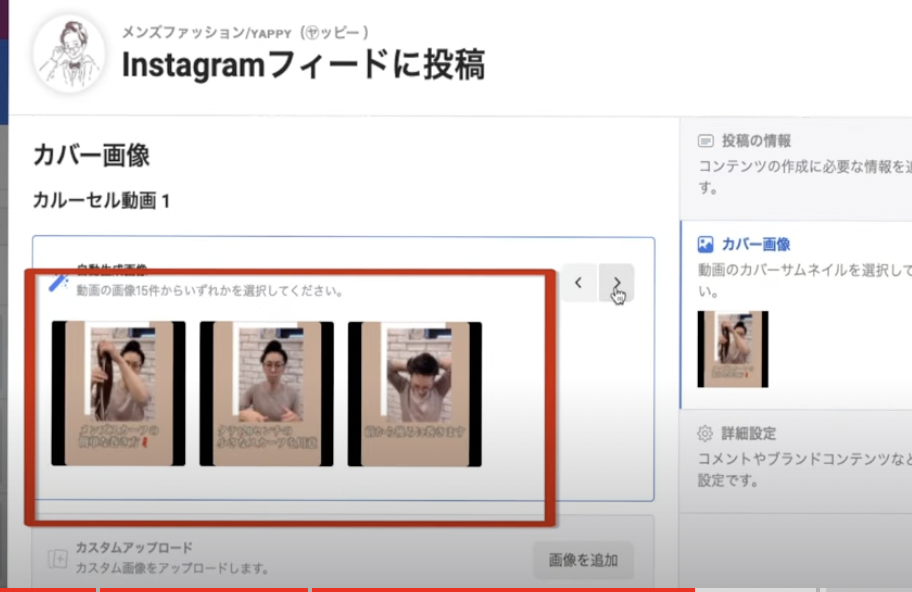
また動画にもタグ付けできます。
投稿ができたら右下の「公開する」を押すと今実際に投稿されてしまいます。
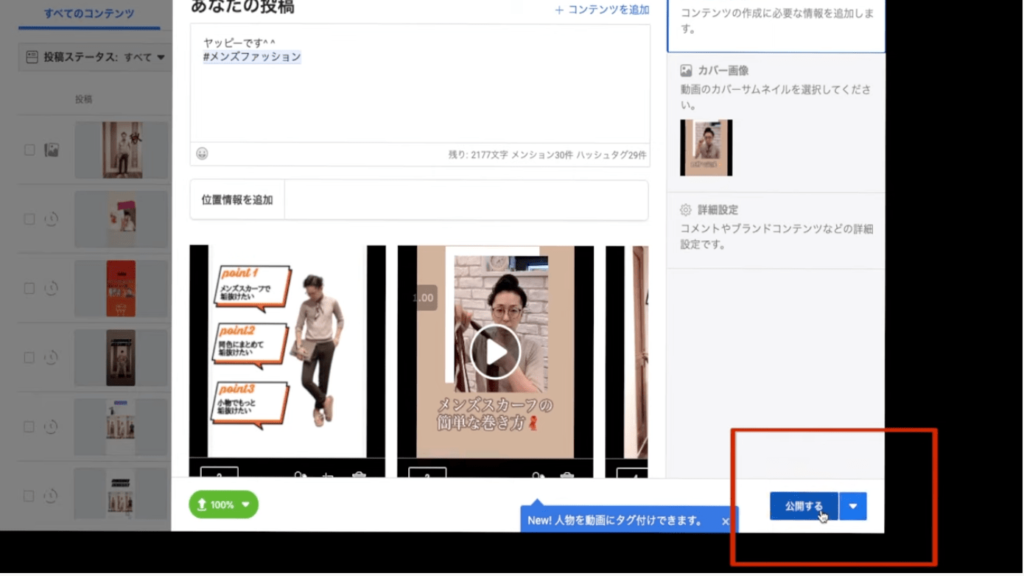
事前予約に関しては、予約投稿の横にあるこの右の下三角を押します。
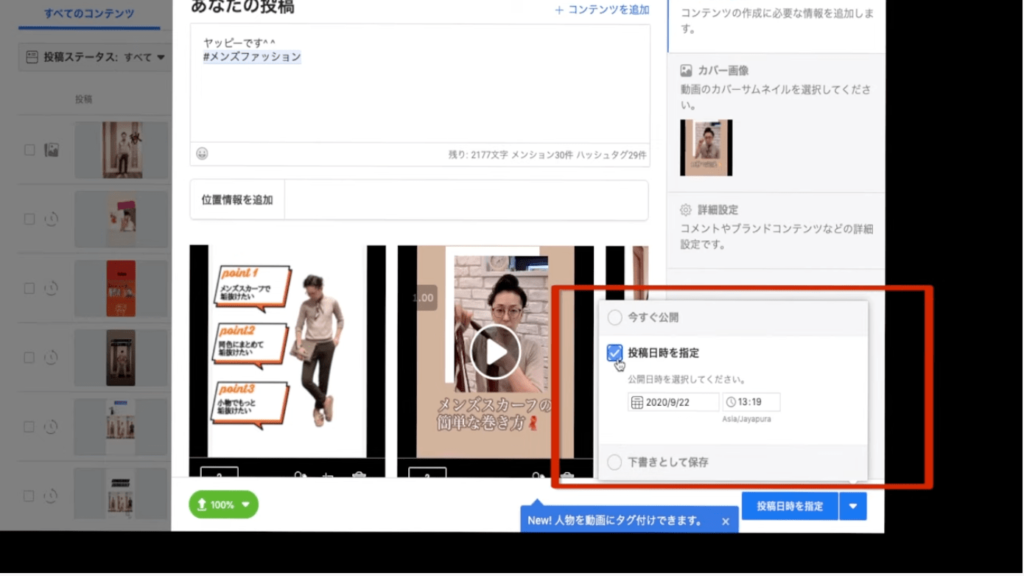
そうすると今すぐ投稿ではなく。投稿日時を指定して、後は下書き保存などできます。
例えば本日の朝に投稿したいすると、10分後から投稿の予約が出来ます。
投稿を予約すると、クリエータースタジオの予約の所にアップロードできます。
「…」をおしていただくと、投稿見ることもできる他、今すぐ公開に切り替えや削除もできました 。
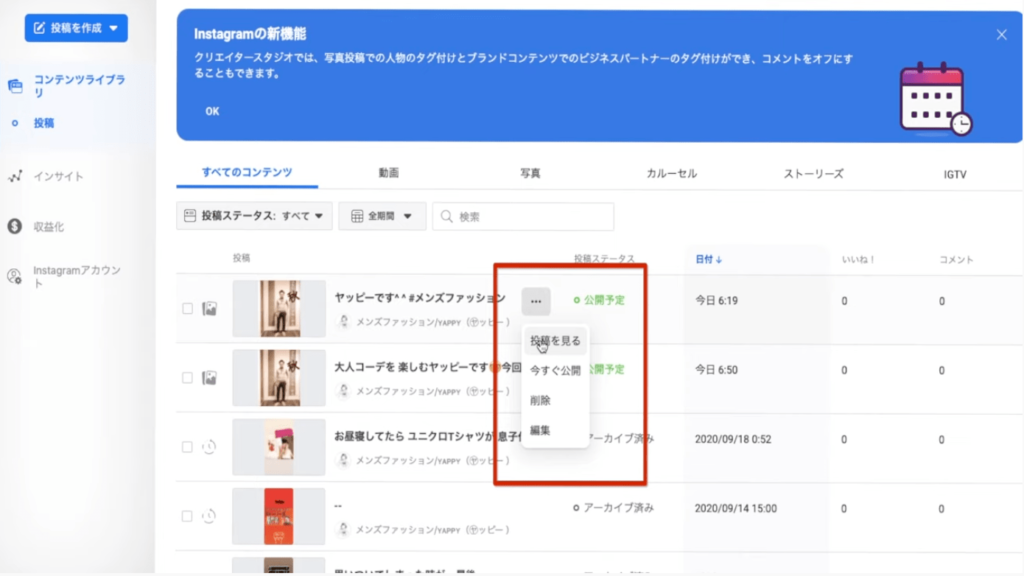
今回はクリエイタースタジオでの予約投稿に関してお伝えしました。
条件としては
①パソコンを持ってること
②プロアカウントにインスタグラムタグラムを切り替えてる
③フェイスブックページ作成している
この3つが事前条件になります
この3つができる方はクリエイタースタジオを使って、大変なインスタグラムの投稿を簡単にできます。
これで毎日投稿も予約投稿を使って投稿するとインスタグラム を楽しみながら、継続できます!
ぜひ試してみてくださいね!
\LINE登録者限定❗️プレゼントの受け取りはこちらから/
次に人生を変えるのはあなたの番です❗️










